V následujícím článku se budeme pomáhat našim uživatelům, kteří hledají, aby se dobře využít příkaz Scandisk v operačním systému Windows. Ještě než se vrhneme na specifika dané téma, je nutné vytvořit přesný pochopení toho, jak operační systém Windows funguje. Nebojte se, nebudeme kopat do základů OS Windows, ale pouze dozvědět se o příkazy, které ji činí tak zvláštní. Jako uživatel Windows, jsem zjistil, že OS příkazy být docela užitečné v době krize. Zatímco někteří uživatelé mohou mít pocit, skeptický a nakonec porovnání OS Windows s Mac nebo Linux, není popřít, že Windows vytvořil docela působivé rozhraní s vestavěnými příkazy pro jeho uživatele. společnosti Následující článek s jednou takovou užitečnou funkcí, která se stane být Scandisk Command.
- Part 1 Co je Scandisk Command v systému Windows
- Část 2 Výhody použití Scandisk Command
- Část 3 Jak spustit Scandisk příkaz ve Windows
Část 1 Co je Scandisk Command v operační systém Windows?
Microsoft Scandisk příkaz je v podstatě diagnostický nástroj, který byl zařazen do systému MS-DOS a Windows 9x. Zatímco jeho skvělost spočívá v tom, že může kontrolovat chyby v systému souborů na pevném disku, je velmi důležité vědět, že tento příkaz přišel jako moderní následník CHKDSK. Příkaz byl nejprve představen v MS-DOS 6.2.
Scandisk zastínil svého předchůdce (CHKDSK), protože z více uživatelsky přívětivé rozhraní to přišlo s, více možností konfigurace, a co je nejdůležitější, funkčnost, která byla rozhodující pro detekci a v některých případech dokonce obnovit fyzické chyby na disku. To bylo užitečné pro uživatele v té době, jak to nahradilo a zvýšila omezenou funkčnost, která byla jinak MS-DOS nabídl Recover Utility. příkaz scandisk by také podařilo opravit překřížených soubory, něco, co není možné s CHKDSK, tedy přitažlivé pro více uživatelů.
Od počátku Windows 95, příkaz Scandisk také přišel s poutavým grafickým uživatelským rozhraním spolu s textové uživatelské rozhraní, která byla k dispozici pro uživatele, kteří pracují v režimu jednoho-tasking DOS.
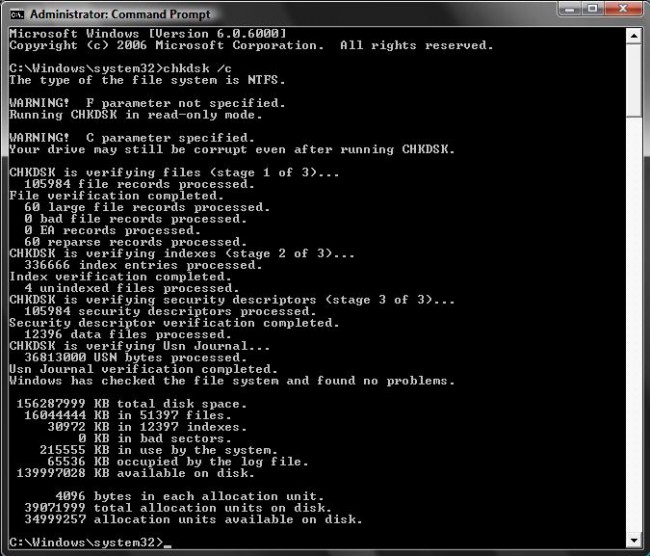
Boku, je důležité si uvědomit, že ScanDisk nemůže zkontrolovat disky NTFS disku, a tudíž nebyl k dispozici pro počítače se systémem verze systému Windows NT založené na, a místo toho, uživatelé jsou poskytovány na příkaz CHKDSK dodržovat. Tento příkaz je relativně nový, a neměl by být zaměňován s předchozí MS-DOS CHKDSK příkaz.
Part 2 Výhody použití Scandisk příkaz:
V následující části se podíváme na výhody používání Scandisk příkaz:
1) Chcete-li začít s, to rozpozná všechny verze alokační starší soubor tabulky (FAT) systému. Patří mezi ně FAT-12, FAT-16, a tuk-32;
2) Je také přichází s funkční skupinou, na rozpoznání ‚komprimované‘ objemy;
3) Může pomoci uživatelům automaticky opravit překřížených souborů a ztracených clusterů;
4) To také pomáhá rozpoznat dlouhé názvy souborů;
5) Příkaz Scandisk může snadno spustit na diskových oddílů, které jsou označeny jako ‚špinavý‘ nesprávným vypnutí operačního systému;
6) Příkaz Scandisk může pomoci uživatelům provést úplnou kontrolu pevných disků a disket s cílem ověřit za škodu;
7) Příkaz ScanDisk lze spustit také z příkazového řádku, což umožňuje to, že je prostřednictvím spouštění z diskety, což zvyšuje jeho funkčnost;
8) Příkaz Scandisk přichází s grafickým uživatelským rozhraním, který nabízí více intuitivní rozhraní a snadnější ovládání, tedy působí jako jednodušší alternativa k možnosti skenování.
Část 3 Jak spustit Scandisk příkazu v různých verzích systému Windows?
V následující kapitole se podíváme, jak spustit příkaz Scandisk v různých verzích systému Windows.
Pro systém Microsoft Windows XP, 2000, Vista a 7 uživatel:
Doporučujeme následující postup, když chcete spustit příkaz Scandisk ve výše uvedených variant Windows:
a) Double-klikněte na ikonu Tento počítač;
b) Označte lokální pevný disk. Toho lze dosáhnout pomocí jediného kliknutí na něj;
c) Klepněte pravým tlačítkem myši na místní disk, který zdůraznily ve výše uvedeném kroku;
d) Ty jsou nyní nutné kliknout na Vlastnosti;
e) Klikněte na záložku ‚Nástroje‘ a klikněte na zkontrolovat nyní s cílem testovat jednotku pro chyby.
f) Počítač se nyní musí být restartován, aby se spustit příkaz Scandisk, aniž by se přerušila.
Microsoft Windows 3.xa MS-DOS uživatelé:
Než začnete zpochybňovat naši lásku k primitivní varianty Windows, je důležité si uvědomit, že i dnes; někteří velmi zkušení uživatelé preferují MS-DOS, pokud jde o zajištění úspěchu svých programů a aplikací. Tak, aby pomohl naší segmentu uživatelů, seznam jsme úkony, které jim mohou pomoci s Scandisk velení.
Scandisk byl představen s MS-DOS 6.2, a to tu byl od té doby. Pro ty systémem MS-DOS 6.2 nebo 6.22, zde jsou kroky, spustit program ScanDisk;
a) Pro uživatele Windows 3.x, zkontrolujte soubor a ukončete tak, aby se dostat do systému MS-DOS;
b) V systému MS-DOS, musí uživatelé zadat, CDDOS a klepněte na Enter;
c) Ve složce C: DOS> Sem ScanDisk a klepněte na klávesu Enter. To umožní příkaz Scandisk na vašem počítači.
Význam příkaz Scandisk nelze vyloučit jakékoliv variantě okna, zejména pokud uživatelé hledají flexibilitu kontrolovat své jednotky a místní hard-disků na výskyt chyb a problémů. Pro ty, kteří nevědí, jak spustit příkaz Scandisk na svých systémech, máme uvedeny všechny možné kroky s jednoduchými pokyny. Máte-li nějaké alternativní metody pro stejné nebo použité na z výše uvedených metodik, se podělit o své zkušenosti s námi ve fórech.
Problémy Computer
- Computer Crash Problémy +
- Chyba obrazovka Win10 +
- Vyřešit Vystavení počítače +
-
- Computer zvyklý Sleep
- Nenastartuje při použití jiný operační systém?
- Umožnit obnovení Option
- Vyřešit ‚Přístup byl odepřen Chyba‘
- Nízká chyba paměti
- Chybějící DLL soubory
- PC nebude ukončen
- Chyba 15 Soubor nebyl nalezen
- Firewall nefunguje
- Nemůže vstoupit do BIOSu
- Computer přehřátí
- Unmountable Boot Chyba Objem
- AMD Quick Stream Error
- ‚Hluk ventilátoru příliš Loud‘ problém
- Shift Key nefunguje
- Žádný zvuk na počítači
- ‚Hlavní panel zmizelo‘ Chyba
- Počítač běží pomalu
- Počítač se automaticky restartuje
- Počítač se nezapne
- Vysoké využití v systému Windows
- Nelze se připojit k Wi-Fi
- 'Hard Disk Bad Sector'
- Pevný disk není detekován?
- Nelze se připojit k Internetu v systému Windows 10
- Nemůže vstoupit do nouzového režimu v systému Windows 10






